Maison >tutoriels informatiques >Navigateur >Comment créer un nouveau document Word dans le navigateur QQ
Comment créer un nouveau document Word dans le navigateur QQ
- 王林avant
- 2024-03-28 14:50:301411parcourir
L'éditeur PHP Zimo vous présentera aujourd'hui comment créer un nouveau document Word dans le navigateur QQ. Tout d'abord, connectez-vous au site officiel de WPS dans le navigateur qq, recherchez l'option « Nouveau document » dans le coin supérieur droit de la page, cliquez et sélectionnez « Document Word » pour créer un nouveau document Word. Ensuite, modifiez le contenu du document, sélectionnez l'emplacement et le format d'enregistrement, puis cliquez sur Enregistrer pour créer avec succès un nouveau document Word. Le fonctionnement pratique du navigateur QQ facilite et accélère la création de nouveaux documents Word !

Étapes spécifiques pour créer un nouveau document Word dans le navigateur QQ
Nous devons accéder à la page d'accueil du navigateur QQ Sur le côté gauche de la page d'accueil se trouvent quelques applications standard fournies par le navigateur QQ. pour vous connecter (comme le montre l'image).
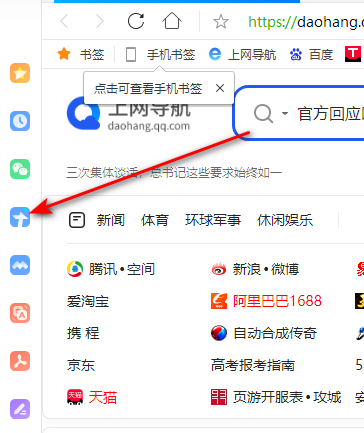
2. Après nous être connecté à notre document Tencent, nous cliquons sur le bouton [Nouveau] pour en créer un nouveau (comme indiqué sur l'image).
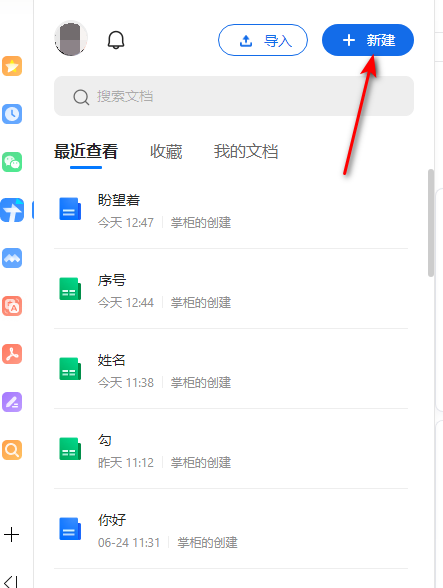
3. Dans la nouvelle fenêtre, vous pouvez créer le type de fichier dont vous avez besoin Ici, nous choisissons de créer un nouveau [Document en ligne] et d'entrer dans la page d'édition (comme indiqué sur l'image).
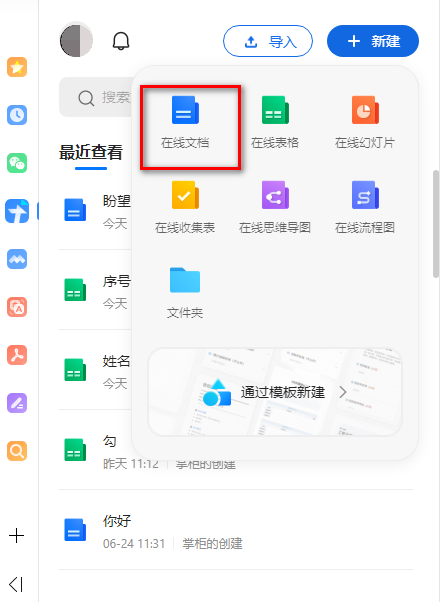
4. À ce moment, la page d'édition des documents en ligne Tencent apparaîtra immédiatement sur la page de droite. Cette page d'édition est la même que la page d'édition des documents Tencent que nous installons habituellement sur l'ordinateur (comme indiqué dans. l'image) ).
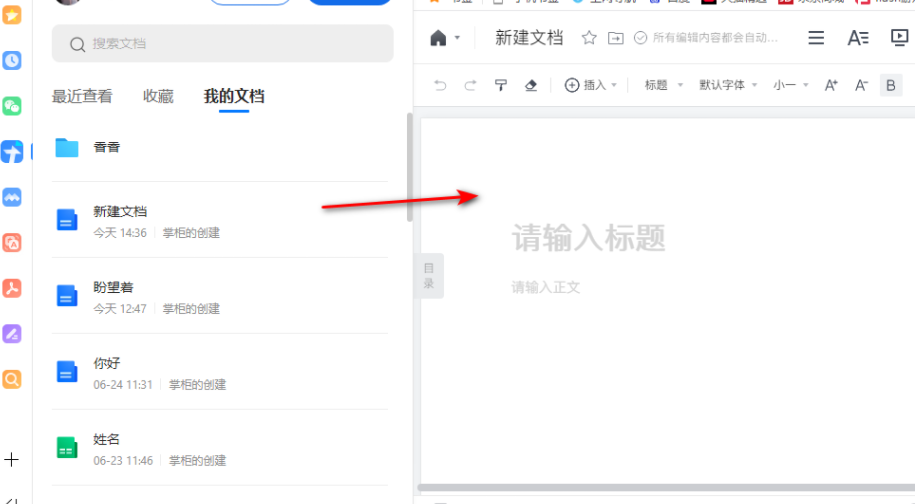
5. Nous pouvons modifier le contenu du texte sur la page du document à volonté, puis effectuer les paramètres correspondants pour le texte modifié. En haut de la page se trouvent quelques outils grâce auxquels nous pouvons effectuer des réglages (comme indiqué dans le fichier). image).
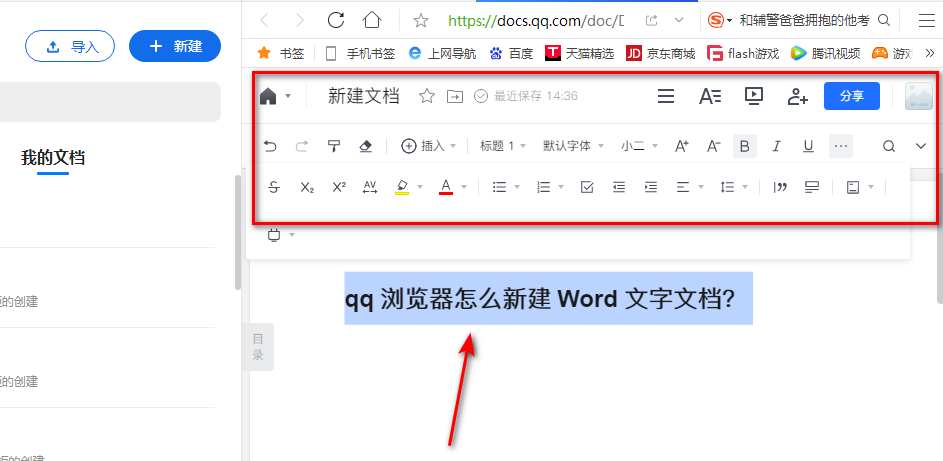
6. Une fois l'édition terminée, nous positionnerons la souris sur l'icône [trois] en haut de la page et cliquerons, puis cliquerons sur [Exporter sous] - [Document Word local] dans les options déroulantes. . (comme le montre la photo).
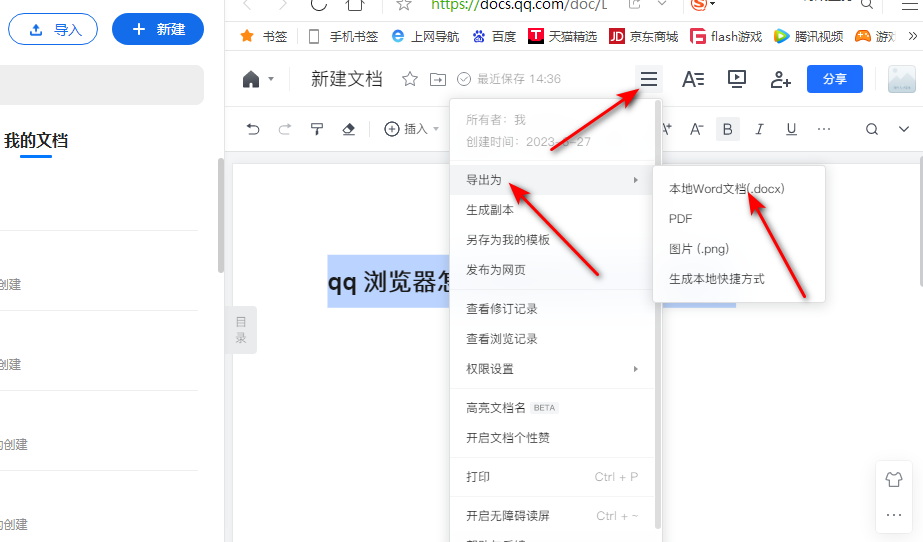
Ce qui précède est le contenu détaillé de. pour plus d'informations, suivez d'autres articles connexes sur le site Web de PHP en chinois!
Articles Liés
Voir plus- Comment définir l'image d'arrière-plan d'un document Word
- Comment aligner le texte dans un tableau de document Word de haut en bas
- Le navigateur QQ ne peut pas démarrer les composants système requis
- Comment désactiver la fonction d'interception de fenêtre du navigateur QQ
- Comment compresser des fichiers dans le navigateur QQ

